제목 : W8 Roket PE x86 에 RSPASC1.47 를 활용하여 보았습니다
왕초보pe에서 프로그램의 등록하는 방법은 여러가지가 있어서 고수님 작품마다..다양한 방법들이 사용되고 있습니다.
저의 경우 백업프로그램이 사무실이냐 개인에 따라서 다른것을 활용하기 때문에 이때 프로그램 교체를 편하게 하기 위해서
백업프로그램들은 BackupApps.wim 파일에 넣어서 pe부팅시 그냥 7z으로 프로그램 폴더에 압축을 해제하고 RSPASC1.47 를
사용해서 바로가기만 만들고 있습니다
RSPASC1.47 프로그램에서 wim파일을 2가지 방식으로 압축해를 하여 주고 있다는것은 다 알고 계실것입니다..
옵션에 따라서 가상드라이브 용량이 작고 wim 용량이 큰 방식도 있습니다..,dism관련한 프로그램이 정상 작동하지 않는 경우가 있어서
wim 실제용량보다 큰 가상드라이브를 만드는 dism 방식도 있습니다
W8 Roket PE x86 경우..구닥다리 컴퓨터에서 더 효과가 있지만...구닥다리 컴퓨터의 경우 램이 널널하지 않는것이 문제죠
그래서..RSPASC1.47 에서 imgagex 606 옵션을 사용하여서 프로그램을 wim 파일에 넣고 부팅시에 Y: 드라이브에 마운트를 하여 보았습니다
프로그램을 wim 파일에 넣으면..바이러스로 검축이 되어서 삭제되는 프로그램들이 있을때 안전하게 보관할수가 있어서 좋습니다
이미 많은 고수님들께서 사용하시는 방법이어서 고수님께서는 재미가 없으십니다..통과하여 주십시요
혹시..RSPASC1.47 프로그램이 생소하셨던 분들만 보아 주십시요
아래는 카멜님의 블러그 입니다... RSPASC1.47는 여기에 있습니다
http://denme.tistory.com/249?category=572959
초보가 W8 Roket PE x86 에 RSPASC1.47를 활용하였네 하여 주십시요
1. pe로 부팅을 하였습니다..여기에서는 어떤 방식이 사용되었는지 알수가 없죠..

2. 기존에 Programs 폴더가 있는 드라이브가 Y 드라이브로 바뀌는것을 W:로 수정을 하였습니다.. 그리고 프로그램을 모은 Programs.wim 파일은 RSPASC1.47로 Y: 마운트 하였습니다...기존 reg파일과 바로가기 파일들을 그대로 사용하기 위해서 이렇게 하여 보았습니다
Programs.wim 파일크기가 200MB 정도 합니다. 압축을 해제하면 800MB 정도 입니다..Y: 드라이브 크기가 32MB로 표시가 되어 있습니다.
imgagex 606 버전에서만 이렇게 특이하게 압축해제가 가능합니다.. 덕분에 가상드라이브 크기를 작게해서 램 사용률이 높지 않게 사용할수 있습니다
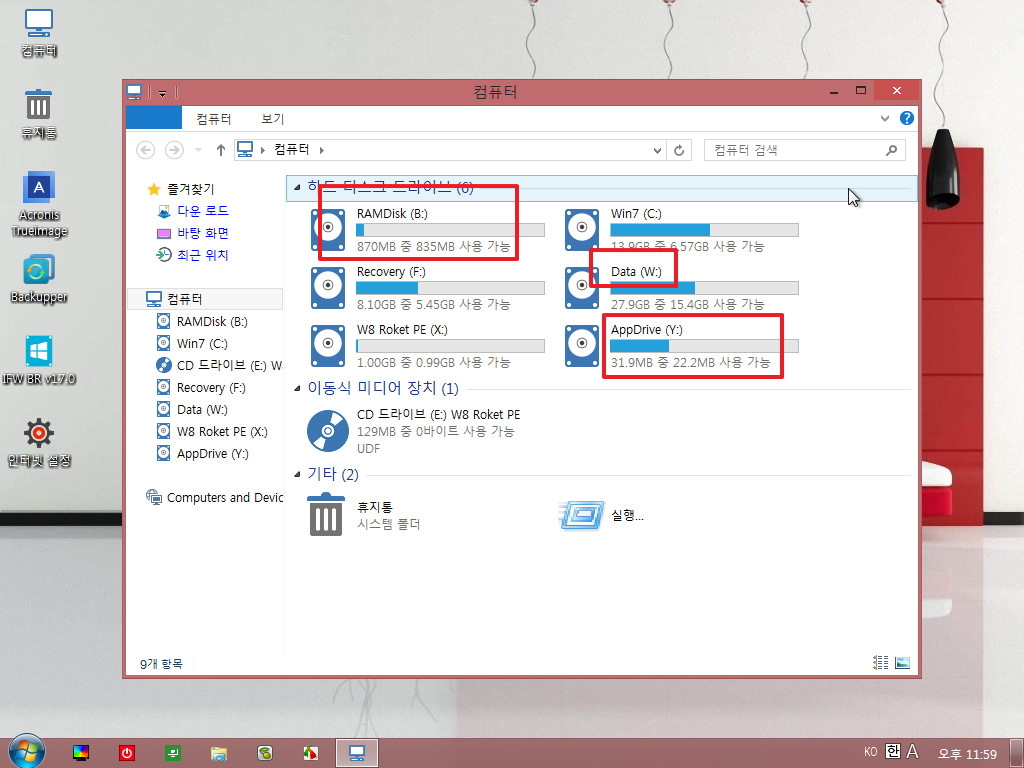
3. Programs 폴더의 모습입니다..프로그램이 아닌 설치관련들만 남겨 두엇습니다..이왕이면 바로가가 없는 것은 남기는것이 좋죠..바로가기 파일이 있는 경우에는 W:로 변경이 되어서 새로 만들어 주어야 합니다
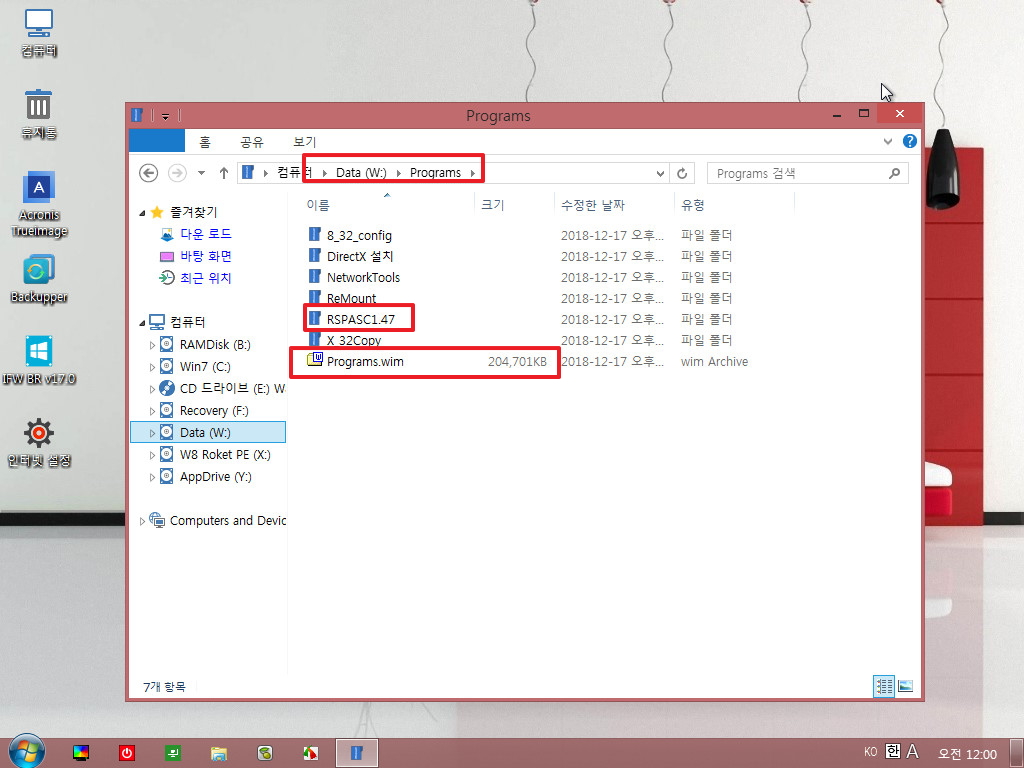
4. RSettings.ini 내용입니다... imgagex 606 옵션을 사용하였습니다.
[RSPASC]
Version = "0"
;0 - imgagex 606 1 - Dism.exe
Drive = "Y"
;Wim파일을 마운트 할 드라이브
Folder = "Programs"
; "PETools"
;유틸리티 들어있는 폴더
WimFile = "Programs"
;Wim 파일 이름, 없을 경우 "0"
ImageNo = "1"
;Wim 이미지중 마운트할 이미지넘버
Size = "32"
;가상드라이브 용량
File = "0"
;Wim 파일이 아닌 풀어져 있는 상태일때 - "1", 미실행 - "0"
Commit = "0"
; 미지원 unmount시 1이면 저장 후 unmount - version이 1일때 사용

5. Y: 드라이브 모습입니다..
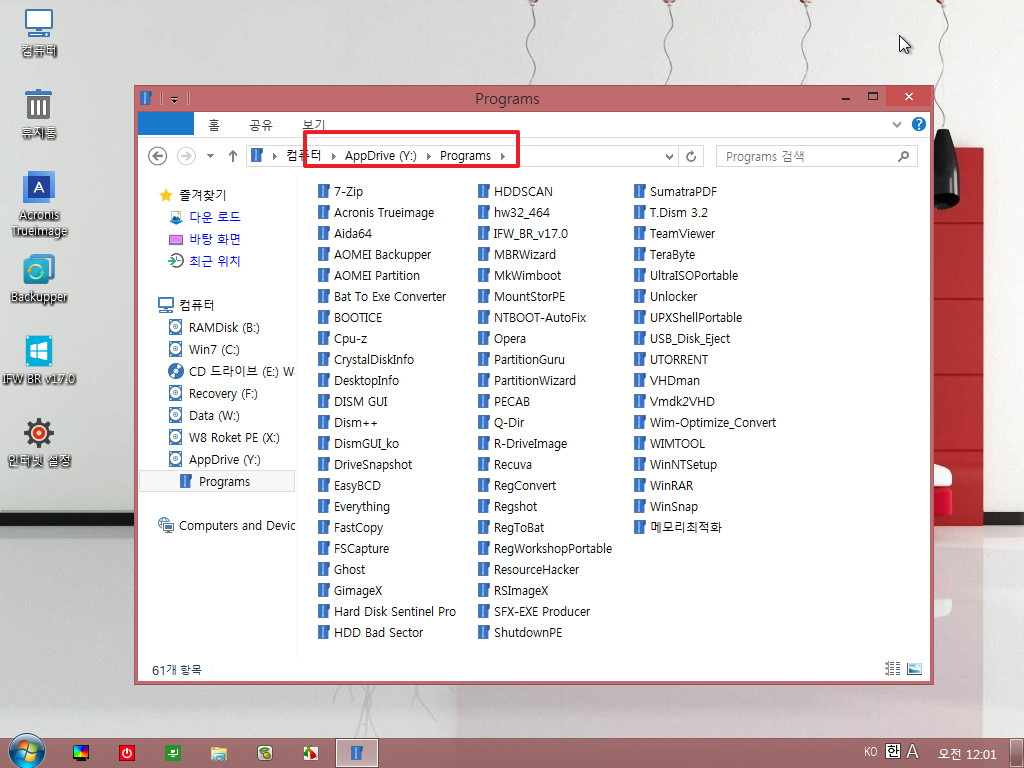
6. 다른분의 작품에서 백업퍼 관련글이 있어서 백업퍼를 실행하여 보았습니다....버전이 구버전이네요
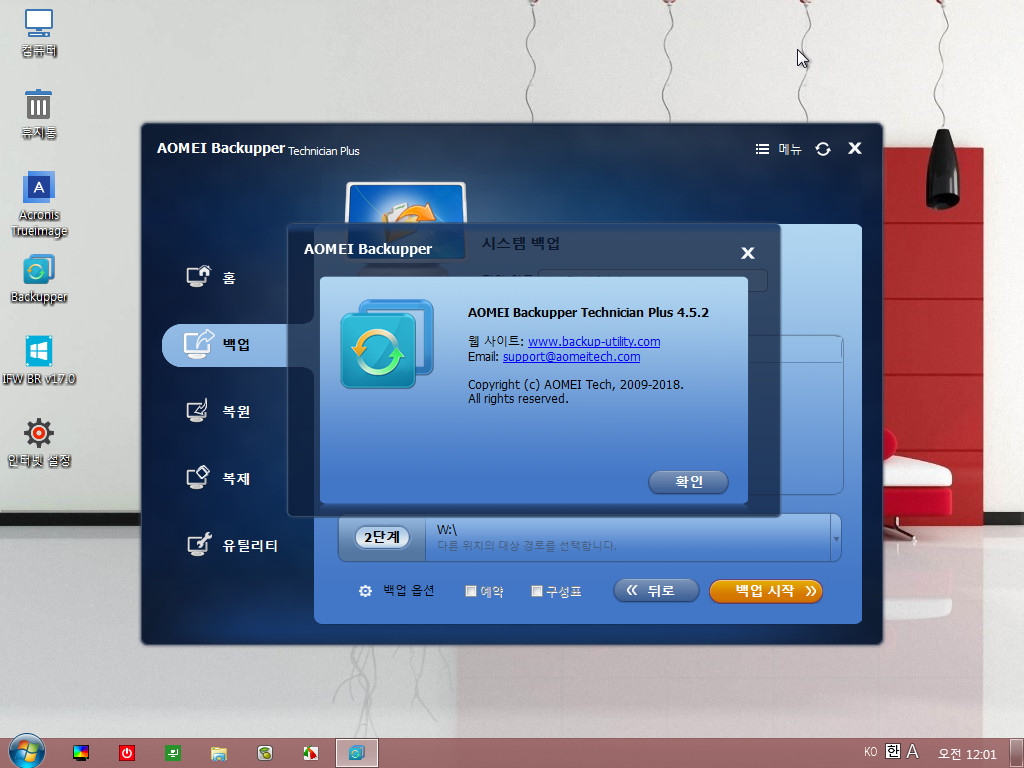
7. 백업이 완료가 되었습니다..

8. PE_config.cmd 파일에 RSPASC1.47가 제일먼저 실행이 되도록 하였습니다
@echo off
:: Programs.wim Y:에 미운트
W:\Programs\RSPASC1.47\RSPASC1.47.exe
:: 레지스트리 등록
Hiderun.exe W:\Programs\8_32_config\Reg-add.cmd
:: 프로그램 바로가기 등록
Hiderun.exe W:\Programs\8_32_config\PE_Setting\PE_Setting.cmd
exit
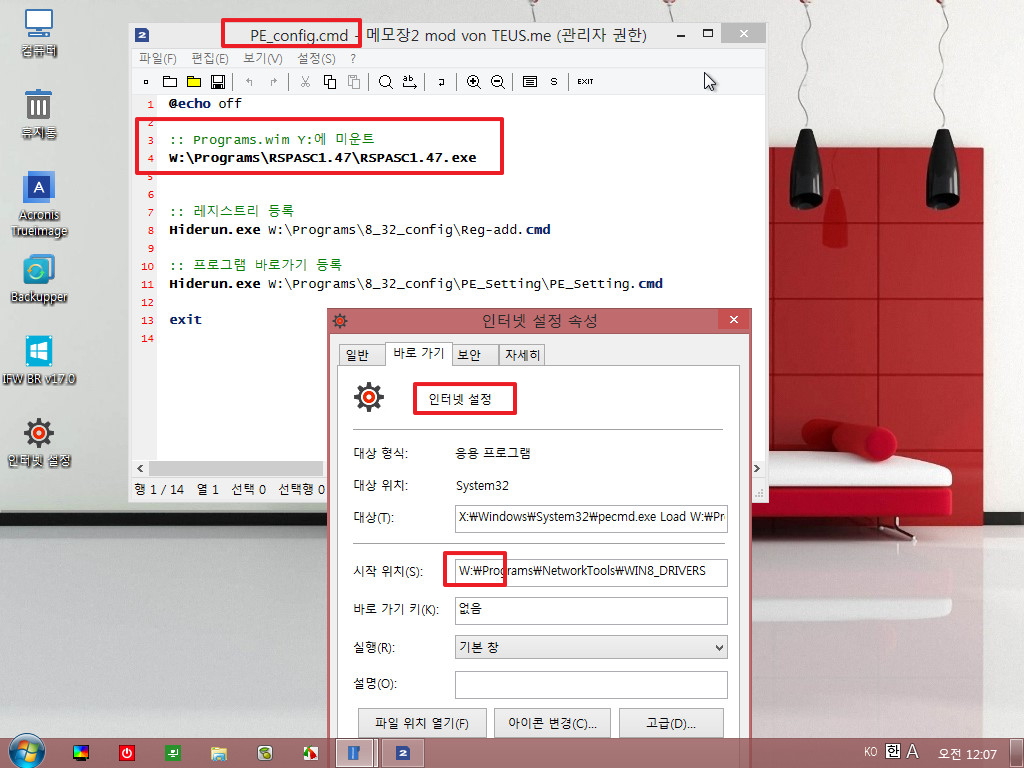
9. autorun.cmd에서도 경로를 W:로 수정을 해주어야 할 부분이 있죠..
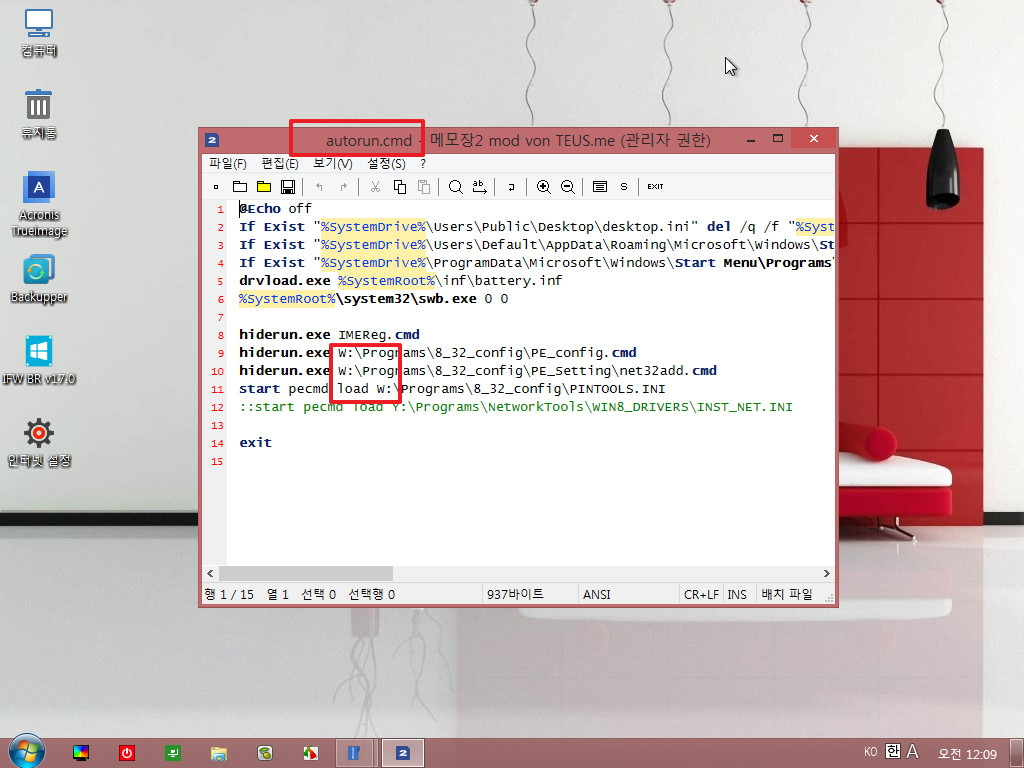
10. 인터넷 설정후 윈포에 접속을 하여 보았습니다..Y: 드라이브에 있는 오페라가 잘 실행이 되었습니다
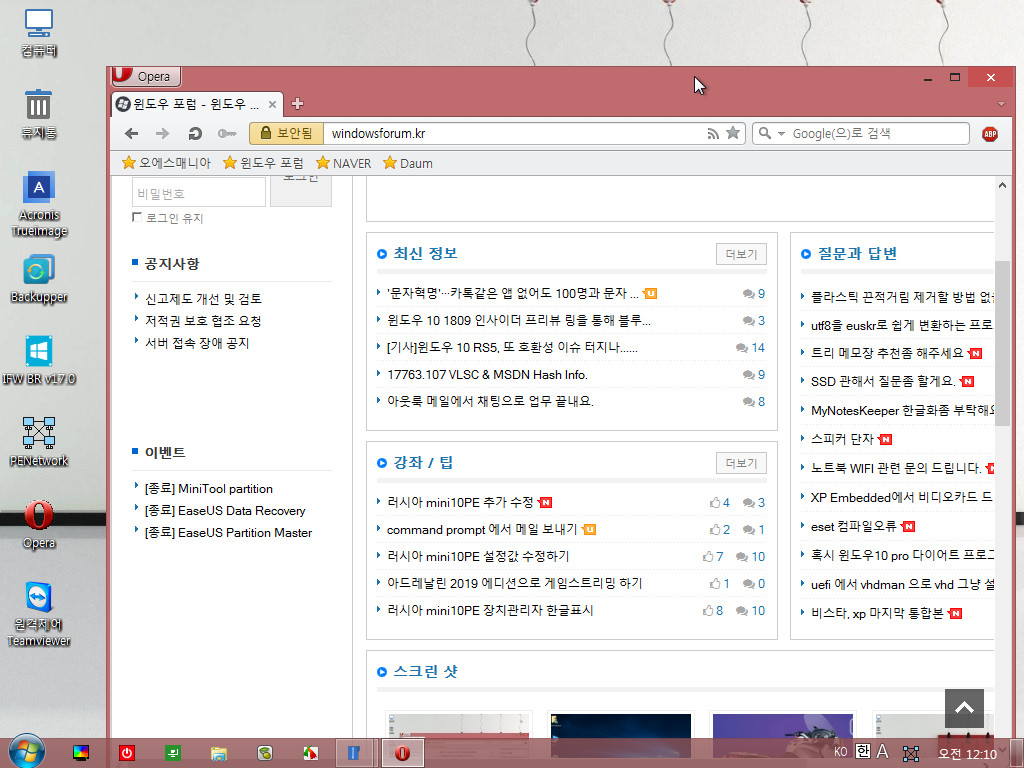
11. RSPASC1.47로 wim을 마운트 하는경우 단일파일이 있으면 아래처럼 압축을 해제하는 과정이 있어서..램 사용률이 올라갑니다..램이 적은 구닥다리 컴퓨터에서는 단일파일 보다는 풀어져 있는 파일로 구성이 되어 있으면 좀더 램 사용률이 낮아 지지 않을까 하고 생각을 하여 보았습니다..
이미 다 경험하신 일들이시죠
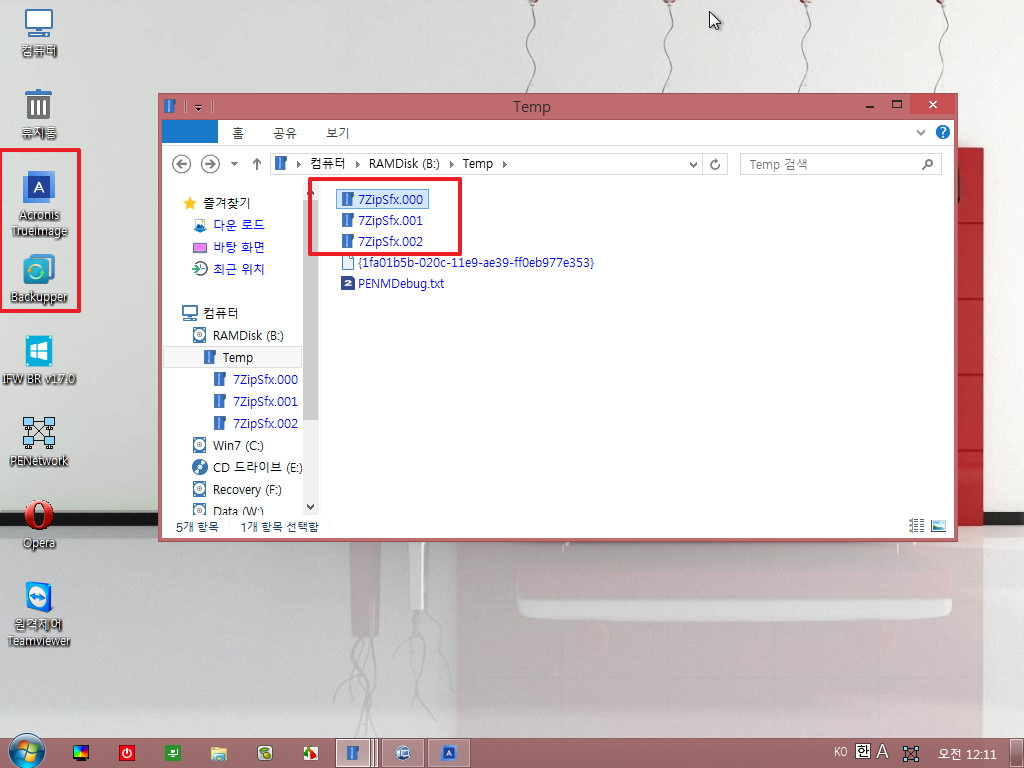
12. 가상에서 2GB로 설정된 상태입니다..Y: 드라이브가 새로 생겼고 프로그램들이 실행된 상태입니다...다행히 프로그램들을 사용하지 못할는 정도는 아닌것 같습니다.
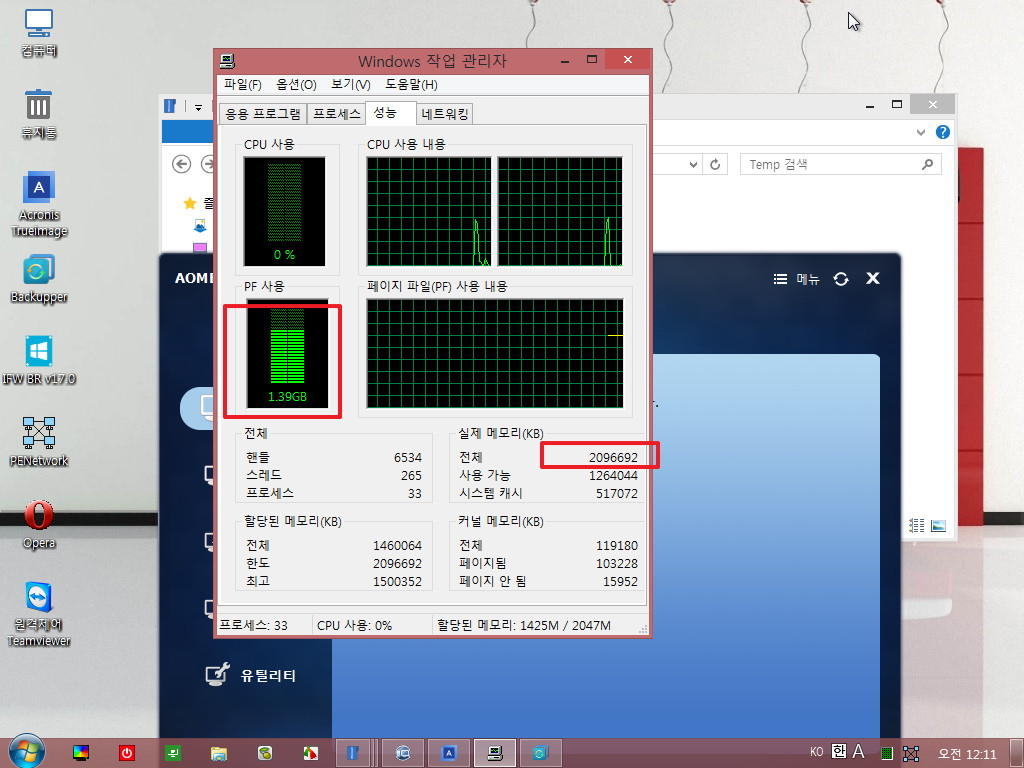
13. 프로그램들이 실행되지 않았을때의 램 사용률입니다..Y: 드라이브가 32MB도 추가 되어 있습니다..
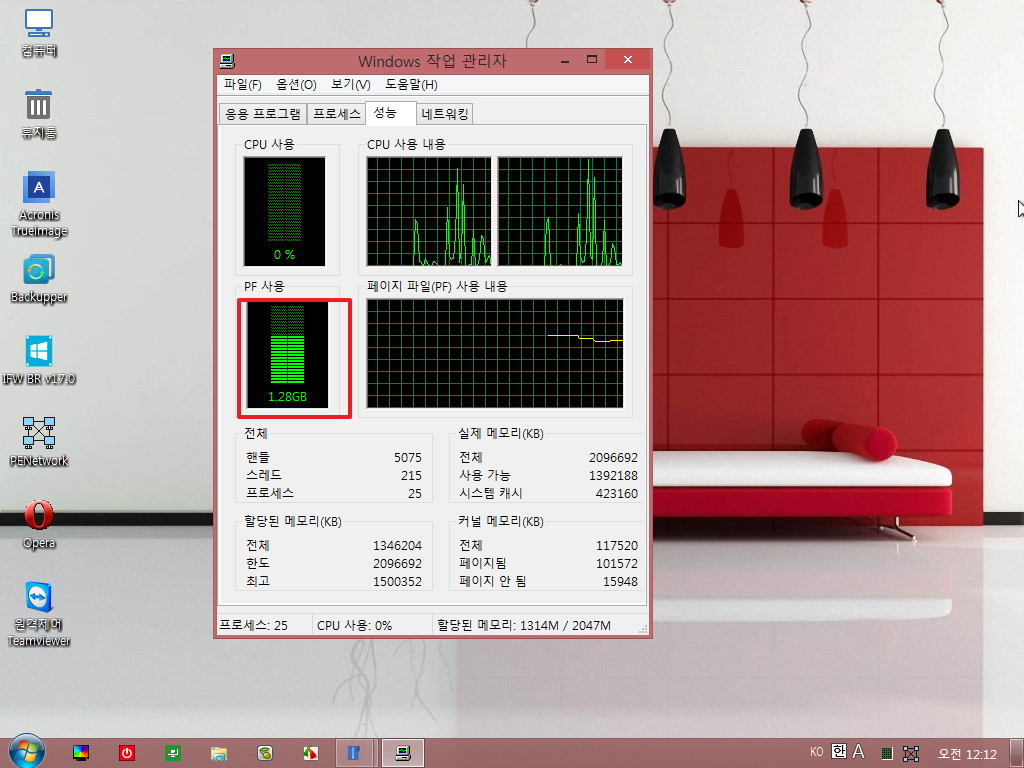
14. temp 폴더가 있는 B: 가상드라이브는 램의 50% 정도를 기준으로 만들고 있습니다...사용기 2번째 사진에 보시면 870MB 정도 표시가 되었습니다
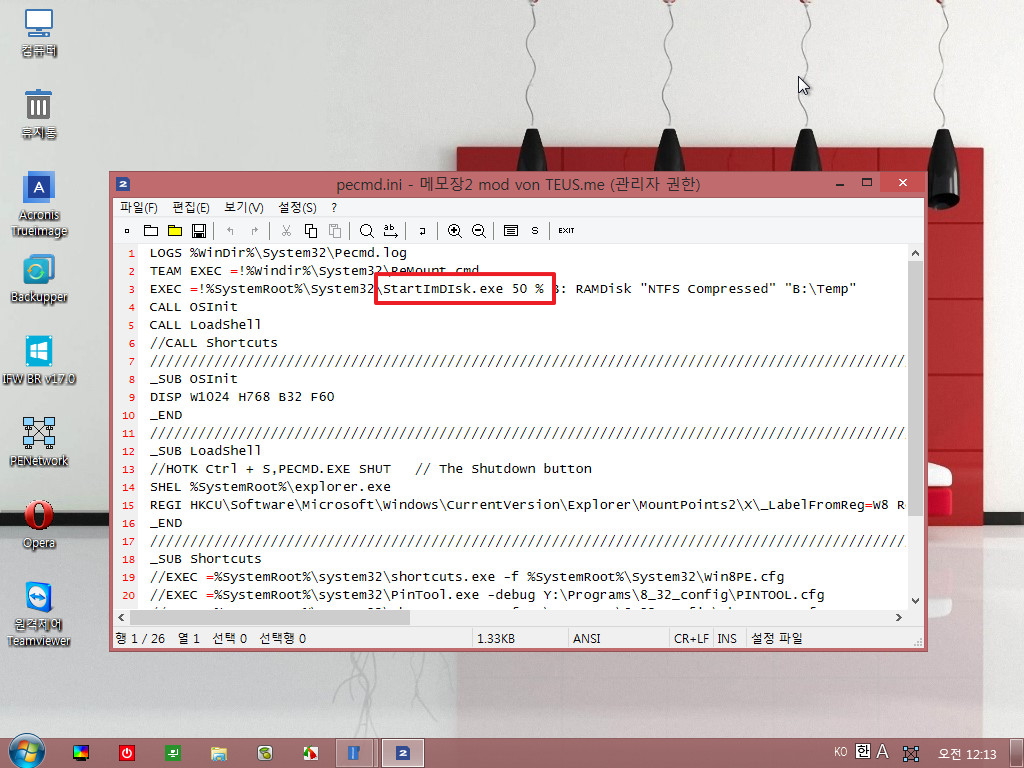
15. ReMount.cmd 에서 수정한 부분입니다. 이분 작품은 ReMount\ReMount.exe 파일을 찾고 있습니다..
하드게 1개나 2개인분들은 Z에서 C로 검사하는것보다는 C에서 Z로 검사하는것이 검사하는것을 1개라도 줄일수 있을것 같기도 합니다
@echo off
set ReMount=Programs\ReMount\ReMount.exe
if not exist Y: for %%d in ( Z Y W V U T S R Q P O N M L K J I H G F E D C ) DO (
dir %%d:\ >nul 2>nul
if exist "%%d:\%ReMount%" "%%d:\%ReMount%" %%d: W:
if exist "W:\%ReMount%" goto:end
)
:end
exit /b
16. 마무리
RSPASC1.47 의 기능중에서 딱! 마운트 하는 기능만 활용을 하여 본것입니다..바로가기등을 만드는것까지 활용을 하려면 pa.ini를 모두 만들어야
하기 때문에 작업이 복잡해 집니다..
현재 바로가기 만들기가 아주 편해서 바로가기 관련은 그대로 활용을 하였습니다
수 많은 방법중.. RSPASC1.47를 활용하는 초보도 있구나 하는 정도로만 참고 하여 주십시요
이미 관련 내용들이 많아서 재미가 없으셨을것입니다....웃으시면서 눈감아 주십시요
오늘 하루도 좋은일만 있으시길 바랍니다..
